Chrome的隐私与安全指南
正文介绍
在当今数字化时代,网络隐私和安全已成为人们关注的焦点。作为全球最受欢迎的网络浏览器之一,Chrome 提供了丰富的功能来保护用户的隐私和数据安全。本指南将详细介绍 Chrome 的隐私与安全设置,帮助您更好地保护自己的在线信息。
一、隐私设置
1. 浏览历史管理
Chrome 允许用户轻松管理浏览历史。您可以通过点击浏览器右上角的三个点,选择“历史记录”,查看已访问的网站列表。如果您希望删除特定的浏览记录,只需选中相应的条目,然后点击“删除”按钮即可。此外,您还可以通过进入“设置”-“隐私和安全”-“清除浏览数据”,一次性清除所有浏览历史、缓存和 Cookie 等数据,以进一步保护您的隐私。
2. Cookie 管理
Cookie 是网站存储在用户计算机上的小文件,用于跟踪用户的活动和偏好。在 Chrome 中,您可以灵活地管理 Cookie。同样在“设置”-“隐私和安全”-“Cookie 和其他网站数据”中,您可以查看当前存储的 Cookie 列表,并根据需要删除或阻止特定网站的 Cookie。如果您担心广告商或其他第三方通过 Cookie 追踪您的在线行为,可以选择开启“阻止第三方 Cookie”选项,这将在一定程度上减少不必要的跟踪,但可能会影响部分网站的正常功能。
3. 网站权限管理
对于每个网站,Chrome 都提供了精细的权限管理功能。您可以通过点击浏览器右上角的锁形图标,查看当前网站所请求的权限,如位置信息、摄像头、麦克风等。在这里,您可以根据个人需求选择允许或拒绝网站获取相应权限。例如,如果您不希望某个新闻网站访问您的位置,只需将其位置权限设置为“禁止”,这样该网站就无法获取您的地理位置信息,从而保护您的隐私。
二、安全设置
1. 安全浏览功能
Chrome 内置了强大的安全浏览功能,能够实时检测并警告您潜在的危险网站、恶意软件和网络钓鱼攻击。当您访问可疑网站时,浏览器会显示警告页面,提示您可能存在的安全风险,避免您误入陷阱导致个人信息泄露或设备受到感染。为了确保安全浏览功能始终处于最新状态,建议定期更新 Chrome 浏览器,以便及时获取最新的安全数据库和防护技术。
2. 密码管理
妥善管理密码对于保护您的账户安全至关重要。Chrome 提供了智能的密码管理工具,它可以自动保存您在不同网站上的密码,并在您登录时自动填充。要查看和管理已保存的密码,只需进入“设置”-“自动填充”-“密码管理器”。在这里,您可以编辑、删除或导出密码。同时,为了提高密码的安全性,建议使用强密码,即包含字母、数字和特殊字符的组合,并且每个账户使用不同的密码。Chrome 还会检测您保存的密码是否涉及已知的数据泄露事件,并在发现问题时及时提醒您更改密码。
3. 安全密钥支持
对于那些对安全性要求极高的用户,Chrome 支持使用安全密钥进行身份验证。安全密钥是一种硬件设备,类似于 U 盘大小,通过 USB 接口连接到计算机。在使用支持安全密钥的网站登录时,除了输入用户名和密码外,还需要插入安全密钥并进行物理操作(如按下按钮),才能完成登录过程。这种双重认证方式大大提高了账户的安全性,即使您的密码被泄露,没有安全密钥,攻击者也无法登录您的账户。
通过合理配置 Chrome 的隐私与安全设置,您能够在享受便捷网络浏览的同时,有效保护自己的隐私和数据安全。定期检查和更新这些设置,将有助于您应对不断变化的网络威胁,确保您的在线体验更加安全和可靠。
以上内容仅供参考,具体的操作步骤可能会因 Chrome 浏览器版本的不同而略有差异。如果您在使用过程中遇到任何问题,建议查阅 Chrome 官方帮助文档或寻求专业的技术支持。
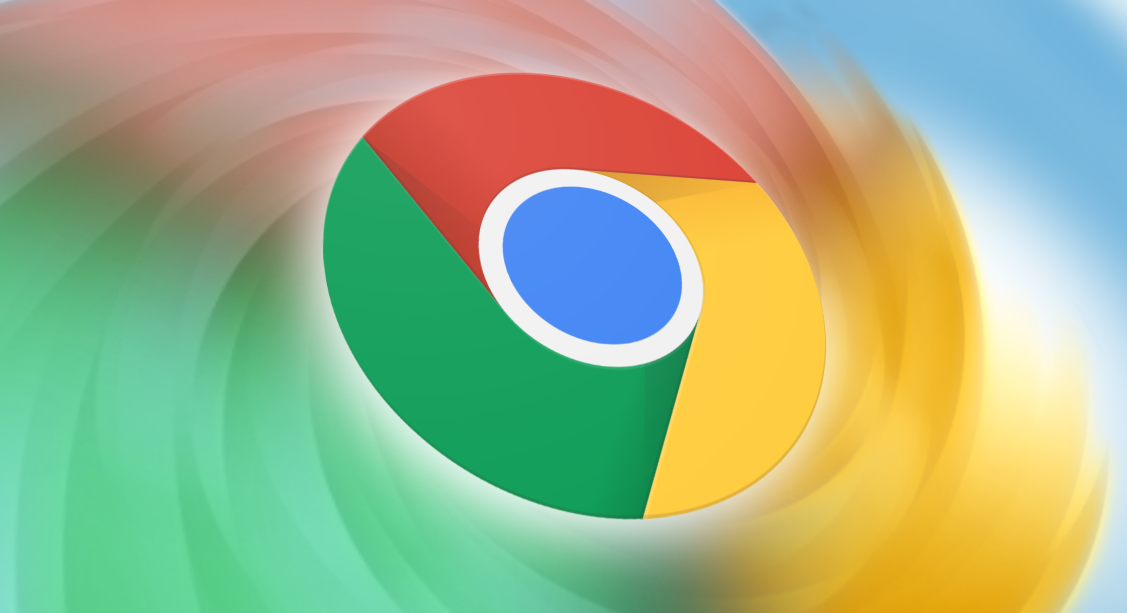
在当今数字化时代,网络隐私和安全已成为人们关注的焦点。作为全球最受欢迎的网络浏览器之一,Chrome 提供了丰富的功能来保护用户的隐私和数据安全。本指南将详细介绍 Chrome 的隐私与安全设置,帮助您更好地保护自己的在线信息。
一、隐私设置
1. 浏览历史管理
Chrome 允许用户轻松管理浏览历史。您可以通过点击浏览器右上角的三个点,选择“历史记录”,查看已访问的网站列表。如果您希望删除特定的浏览记录,只需选中相应的条目,然后点击“删除”按钮即可。此外,您还可以通过进入“设置”-“隐私和安全”-“清除浏览数据”,一次性清除所有浏览历史、缓存和 Cookie 等数据,以进一步保护您的隐私。
2. Cookie 管理
Cookie 是网站存储在用户计算机上的小文件,用于跟踪用户的活动和偏好。在 Chrome 中,您可以灵活地管理 Cookie。同样在“设置”-“隐私和安全”-“Cookie 和其他网站数据”中,您可以查看当前存储的 Cookie 列表,并根据需要删除或阻止特定网站的 Cookie。如果您担心广告商或其他第三方通过 Cookie 追踪您的在线行为,可以选择开启“阻止第三方 Cookie”选项,这将在一定程度上减少不必要的跟踪,但可能会影响部分网站的正常功能。
3. 网站权限管理
对于每个网站,Chrome 都提供了精细的权限管理功能。您可以通过点击浏览器右上角的锁形图标,查看当前网站所请求的权限,如位置信息、摄像头、麦克风等。在这里,您可以根据个人需求选择允许或拒绝网站获取相应权限。例如,如果您不希望某个新闻网站访问您的位置,只需将其位置权限设置为“禁止”,这样该网站就无法获取您的地理位置信息,从而保护您的隐私。
二、安全设置
1. 安全浏览功能
Chrome 内置了强大的安全浏览功能,能够实时检测并警告您潜在的危险网站、恶意软件和网络钓鱼攻击。当您访问可疑网站时,浏览器会显示警告页面,提示您可能存在的安全风险,避免您误入陷阱导致个人信息泄露或设备受到感染。为了确保安全浏览功能始终处于最新状态,建议定期更新 Chrome 浏览器,以便及时获取最新的安全数据库和防护技术。
2. 密码管理
妥善管理密码对于保护您的账户安全至关重要。Chrome 提供了智能的密码管理工具,它可以自动保存您在不同网站上的密码,并在您登录时自动填充。要查看和管理已保存的密码,只需进入“设置”-“自动填充”-“密码管理器”。在这里,您可以编辑、删除或导出密码。同时,为了提高密码的安全性,建议使用强密码,即包含字母、数字和特殊字符的组合,并且每个账户使用不同的密码。Chrome 还会检测您保存的密码是否涉及已知的数据泄露事件,并在发现问题时及时提醒您更改密码。
3. 安全密钥支持
对于那些对安全性要求极高的用户,Chrome 支持使用安全密钥进行身份验证。安全密钥是一种硬件设备,类似于 U 盘大小,通过 USB 接口连接到计算机。在使用支持安全密钥的网站登录时,除了输入用户名和密码外,还需要插入安全密钥并进行物理操作(如按下按钮),才能完成登录过程。这种双重认证方式大大提高了账户的安全性,即使您的密码被泄露,没有安全密钥,攻击者也无法登录您的账户。
通过合理配置 Chrome 的隐私与安全设置,您能够在享受便捷网络浏览的同时,有效保护自己的隐私和数据安全。定期检查和更新这些设置,将有助于您应对不断变化的网络威胁,确保您的在线体验更加安全和可靠。
以上内容仅供参考,具体的操作步骤可能会因 Chrome 浏览器版本的不同而略有差异。如果您在使用过程中遇到任何问题,建议查阅 Chrome 官方帮助文档或寻求专业的技术支持。
相关阅读
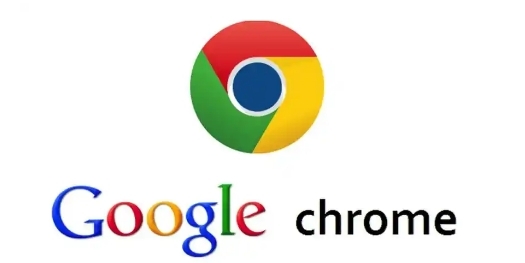
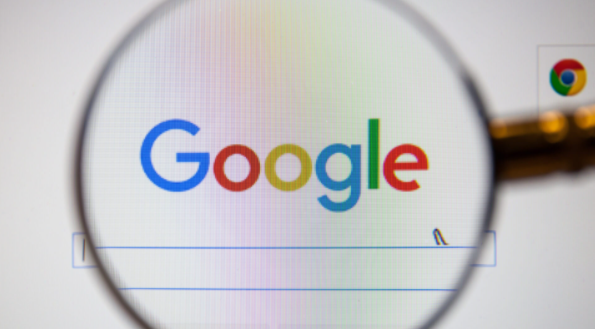
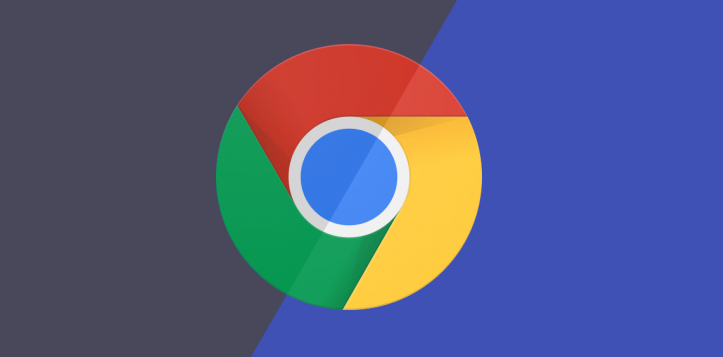
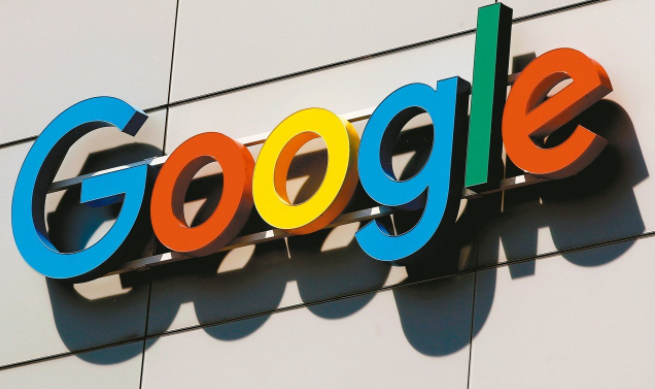
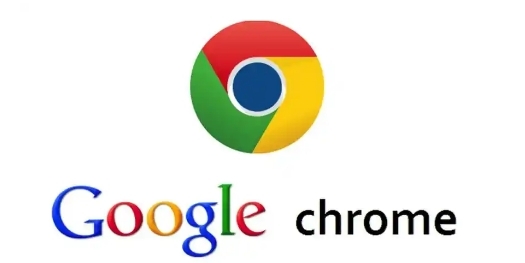
如何在Google Chrome浏览器中设置默认的搜索引擎
详细介绍在Google Chrome浏览器中设置默认搜索引擎的具体操作,满足个性化需求。
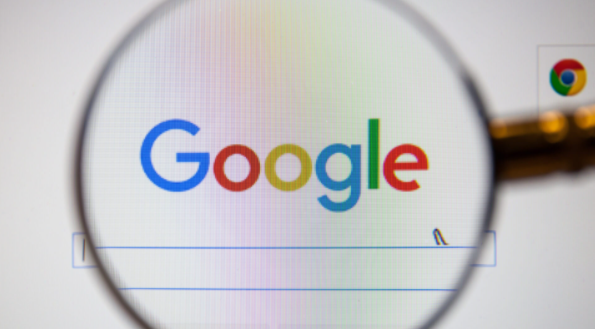
如何通过Chrome浏览器提升网页中静态资源的加载顺序
通过优化Chrome浏览器中静态资源的加载顺序,提升网页加载效率,减少资源阻塞,提升页面响应速度。
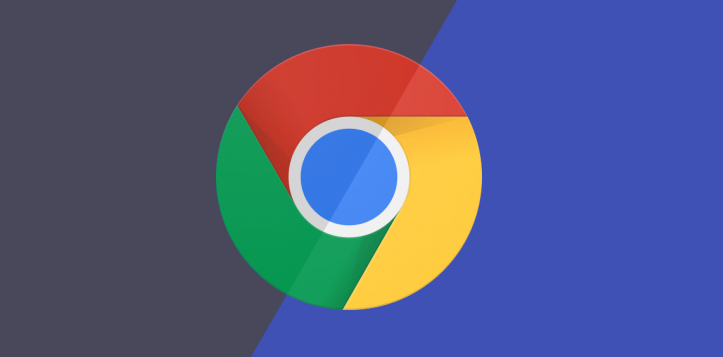
如何通过Google Chrome减少网页脚本的执行延迟
学习如何通过Google Chrome减少网页脚本的执行延迟,优化脚本加载过程。掌握关键步骤,提升页面响应速度,改善用户体验。
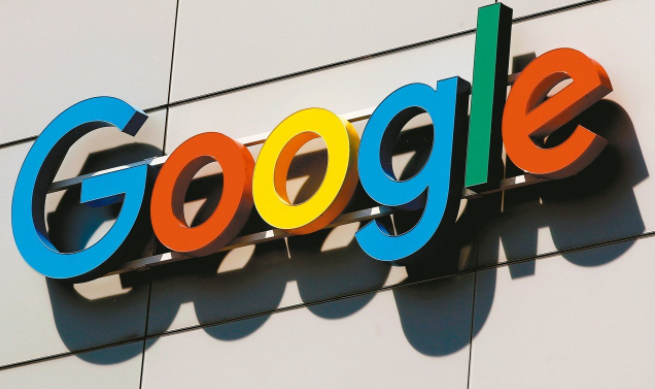
如何在谷歌浏览器中提升网页的脚本异步加载性能
了解如何在谷歌浏览器中通过改进异步加载逻辑、合理分配加载时机来显著提升网页脚本的异步加载性能和整体速度。
